Hướng dẫn: Học cách sử dụng GPTBiz-4 phân tích dữ liệu nâng cao
Hôm nay chúng tôi sẽ tiếp tục bài viết trước về ChatPDF để giới thiệu chi tiết chức năng tải tệp đính kèm của chúng tôi. Chức năng này được thiết kế đặc biệt để xử lý các vấn đề toán học phức tạp, không chỉ có khả năng xử lý dữ liệu trực quan mà còn hỗ trợ chuyển đổi nhiều định dạng tệp khác nhau. Dưới đây là một số ví dụ về cách áp dụng chức năng này trong các tình huống khác nhau.
Xem bài viết trước: GPTBiz—Trợ lý PDF thông minh AI của bạn, không cần sử dụng ChatPDF
Chuyển đổi tệp:
Người dùng có thể chuyển đổi tệp PDF sang các định dạng PNG, JPG hoặc GIF, và có thể tải về dưới dạng gói.
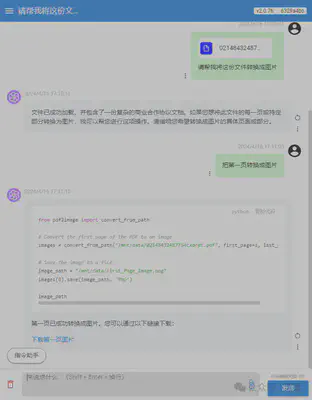
Ở đây để tiện cho việc chụp màn hình, tôi chỉ lấy hình ảnh của trang đầu tiên, bạn cũng có thể yêu cầu chuyển đổi tất cả các trang.
Xử lý hình ảnh:
Sau khi tải lên hình ảnh, có thể điều chỉnh kích thước hoặc màu sắc, cũng như chuyển đổi hình ảnh tĩnh thành tệp GIF.
Chuyển đổi nhiều hình ảnh tĩnh thành ảnh động GIF (hiện tại chỉ hỗ trợ tải lên tối đa ba tệp cùng lúc).
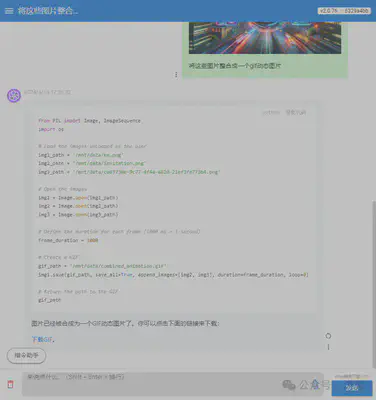
Bạn có thể sử dụng lệnh bằng từ khóa để tải lên một hoặc nhiều hình ảnh để điều chỉnh kích thước và màu sắc của chúng.
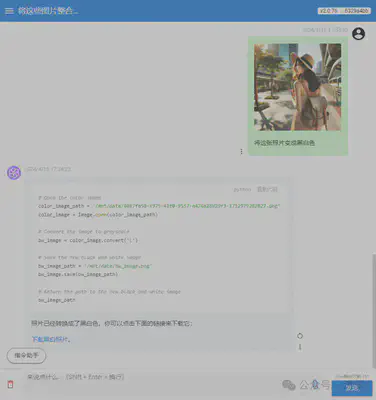
Có thể thêm văn bản vào hình ảnh, hiện tại chỉ hỗ trợ tiếng Anh.
Tạo mã QR
Nhập URL và sử dụng lệnh bằng từ khóa để tạo mã QR.
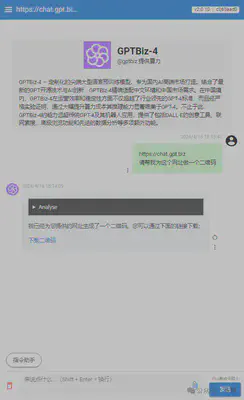
Trích xuất dữ liệu:
Có thể trích xuất văn bản từ hình ảnh, phù hợp cho người dùng cần xử lý nhiều báo cáo tiếng Anh. Tải lên hình ảnh tài liệu tiếng Anh và yêu cầu trích xuất văn bản từ hình ảnh, ví dụ như hình này:
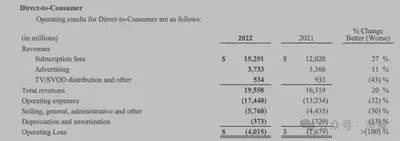
Sau khi tải lên, kết quả như hình dưới đây:
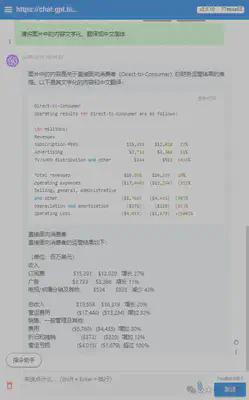
Trực quan hóa dữ liệu:
Người dùng có thể tải lên tệp Excel hoặc dán dữ liệu trực tiếp để tạo ra các biểu đồ như biểu đồ cột, biểu đồ tròn hoặc biểu đồ đường. Người dùng cũng có thể điều chỉnh biểu đồ đã tạo thông qua hội thoại, chẳng hạn như thay đổi tiêu đề biểu đồ, điều chỉnh chú thích hoặc hiển thị sự thay đổi phần trăm, v.v.
Trải nghiệm ngay → Nhấn vào đây
Liên kết: Hướng dẫn: Học cách sử dụng GPTBiz-4 để phân tích dữ liệu nâng cao